前言:為什麼選 Heptabase 做子彈筆記?
你一直都在用手寫的子彈筆記嗎?
想試試用數位軟體做子彈筆記嗎?
在寫這篇文章的當下是 2024 年1月,我已經連續寫了4年的子彈筆記。
我試過的方式有紙本手寫子彈筆記、數位子彈筆記、手寫數位子彈筆記。
如果你還不知道自己適合哪種方式,可以參考我分享的這篇文章:
〈數位還是手寫做子彈筆記?連續寫了4年的經驗談〉
如果你對用數位軟體寫子彈筆記有興趣,那我的經驗一定能幫助到你!
我想要和你分享如何用超好用的數位軟體 Heptabase 做子彈筆記,這也是我現在正在使用的方式。
在這篇文章中我會展示我自己的子彈筆記,並且帶著你建立自己的數位子彈筆記。
那讓我們開始吧!
為什麼不用 Notion 做子彈筆記?
在分享這篇文章前,很多讀者問過我:為什麼不用 Notion 寫子彈筆記?
其實,我在剛接觸子彈筆記時的第二年就是使用 Notion 來做子彈筆記,他有許多好處,像是免費、好搜尋、支援多媒體等。
但是他有一個致命的缺點,就是他的層狀結構,會讓人想要「歸類」資料。
每次在寫作、思考時,往往都會想:「這份筆記要放在哪?」
這常常會增加我思考上的負擔,讓我寫筆記有更多阻力。
還有 Notion 真.的.很.慢!
當資料一多,常常都要花很多時間讀取,像我這樣每天做筆記的人,隨著筆記數量增加,我等待讀取轉圈圈的時間也隨之增加。
而 Heptabase 則完全沒有以上這些問題。
Heptabase 就像一面白板,和一張張卡片,我可以把卡片放在白板上,隨意排列組合。
這能幫助我思考知識之間的「關聯性」,而不是思考「這份資料要放在哪裡?」
畢竟我們使用筆記的目的是學習新知,而不是學習收納管理,對吧?
Heptabase 還有一個讓我驚豔的點,就一個字:
「快」!
不管是在搜尋、寫作時,都非常的順暢,因為根本沒有讀取畫面!
以前在用 Notion 時,我的 flow 常常被讀取轉圈圈中斷。
用 Hepta 時則完全沒有這類的問題。
如果你很在意寫作、學習時的順暢體驗,或是不想要好不容易進入心流時被打斷,那我建議你開始用 Heptabase 吧!
點下方按鈕免費試用 Heptabase ,通常用過就回不去了,太好用了!
數位子彈筆記的元素
我研究過許多人的 Heptabase 子彈筆記後,整理出最適合自己的方式。
你可以參考我接下來的分享,或是我曾經研究過的資源:
我的手寫紙本子彈筆記會有5種元素,分別為:
- 索引 Index
- 未來誌 Future Log
- 月誌 Monthly Log
- 日誌 Daily Log
- 群組 Collection
如果你是寫過手寫版本,或是你想直接從數位版本開始,應該會感到很開心,因為數位軟體的優勢,我們不需要這麼多元素!
我的 Heptabase 子彈筆記只需要3種元素:
- 年誌
- 月誌
- 日誌
就這樣!
並不是因為偷懶,而 Heptabase 具備了強大的搜尋功能,所以不需要索引。
建立專案就用白板功能,因此也不用群組。
而未來誌我則是把它變成年誌的方式呈現。
下圖是我的 2024 年1月份子彈筆記的白板:
為了方便區分,我用顏色做區隔。
黃色是年誌、紅色是月誌、白色則是日誌。
你可以點這個連結看到我的子彈筆記白板(建議用電腦,按著 ctrl 加上滑鼠滾輪可以放大縮小)
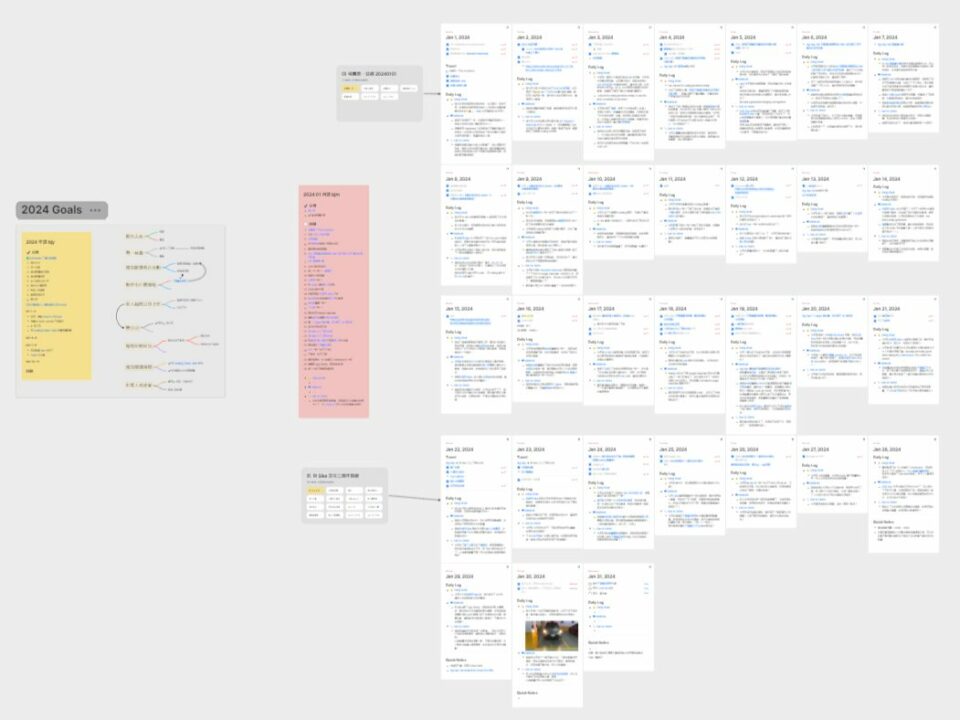
年誌
黃色是年誌
首先,你應該會發現我的目標並不是用 Check box ,原因是我想要能一眼就區分出「任務」和「目標」的差別。
在之前的文章中提到我會將目標變成可執行的任務,而這些任務就會使用 Check box ,只要完成就打勾。
而目標則是用 emoji 的✔️來表示,這樣一眼就能清楚分辨任務與目標。
右邊是我的目標心智圖,透過心智圖可以很好的梳理思緒,幫助自己知道如何將目標拆解成任務,甚至是不同目標間的關聯性。
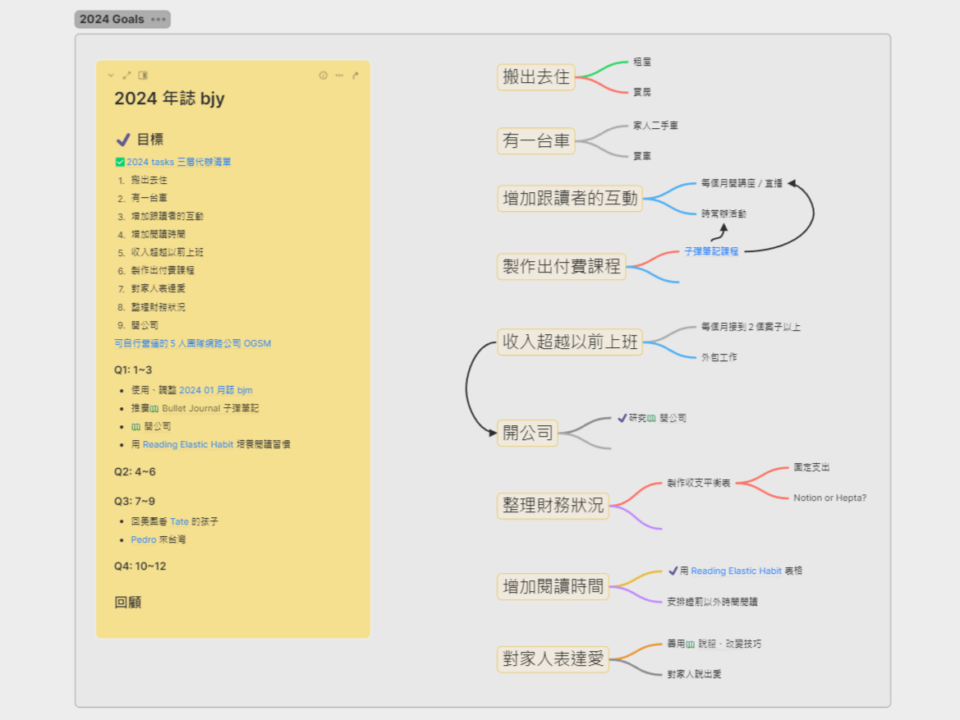
如果想要學習更多心智圖用法,可以參考這篇文章。
在下方我放上了上次回美國時學到的方法,將一年拆解成4個 Quarter,我用 Q 表示。
一個 Q 就是三個月,4個 Q 剛好一年。
我先簡單地在每個 Q 中寫下要專注的目標,還有即將要發生的事情,有點像未來誌。
我會在每個 Q 結束時覆盤、回顧自己是否有完成必要的任務、離目標還有多遠。
月誌
紅色是月誌
我的月誌設計的非常簡單,只有兩個部分:目標、回顧。
目標可以直接參考年誌,並且選幾個想在這個月完成的目標。
回顧則是我以前還在手寫時就有的習慣,在每個月底時,我會重新檢視我當月的子彈筆記,並且把每一天用一句話說明。
這個動作對我來說非常重要,因為人們往往高估自己一天能做多少事,卻低估長期下來能做多少事情。
我常常心情不好,覺得自己很沒用、很沒生產力,但每次我在月底回頭看時,才會發現我一個月真的達成了很多事情,每次回顧對我來說都是一劑強心針。
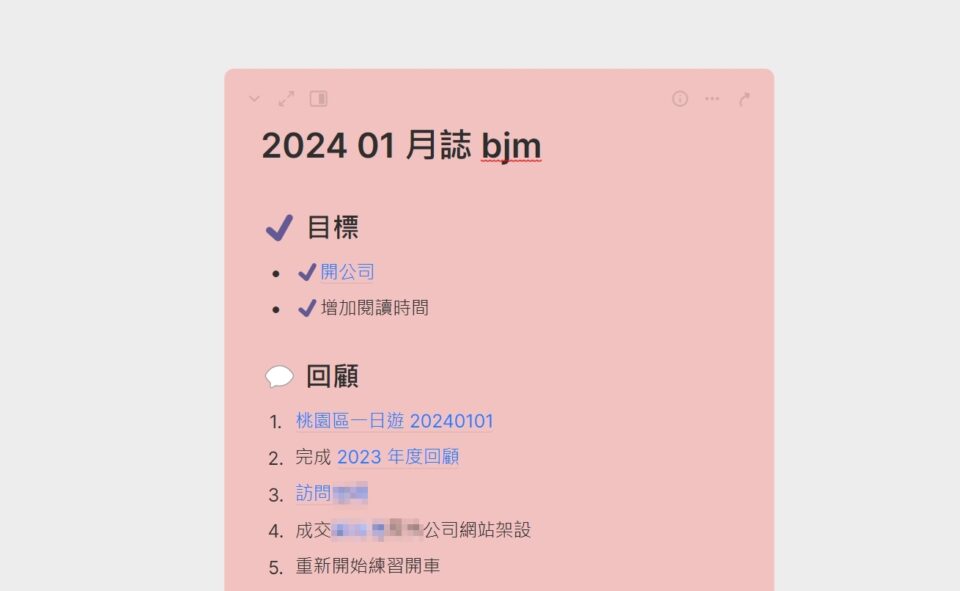
日誌
白色是日誌
在 Heptabase 中做日誌體驗非常棒!因為它有內建的 Journal 功能。
在左邊的欄位中,點 Journal 就可以有一頁滿版的畫面可以寫。
在日誌中,我固定紀錄的元素跟我以前在手寫子彈筆記時一樣,有:
- ✅ 任務
- 👍 肯定
- 🩷 感謝
- 🔧 反省
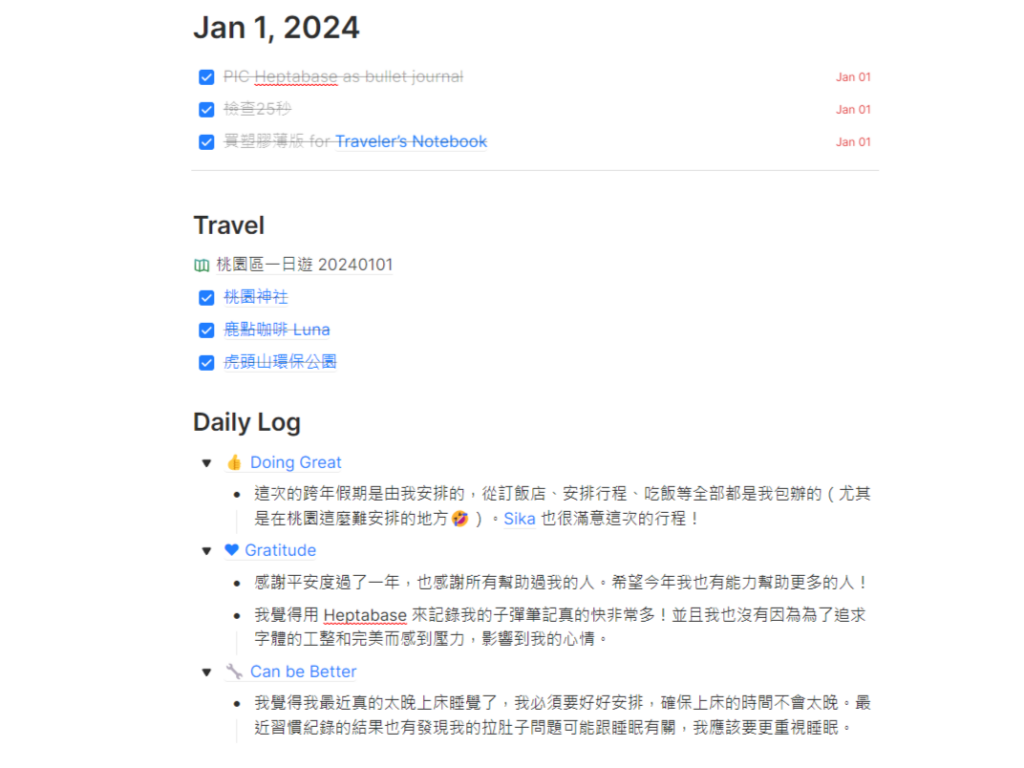
其中,任務比起用紙本手寫來說方便太多了!
以前用紙本時如果遇到沒有完成的任務,還要重寫一次,而在 Heptabase 中,只要點一下它的日期,就可以直接將任務移到指定的日子,非常方便!
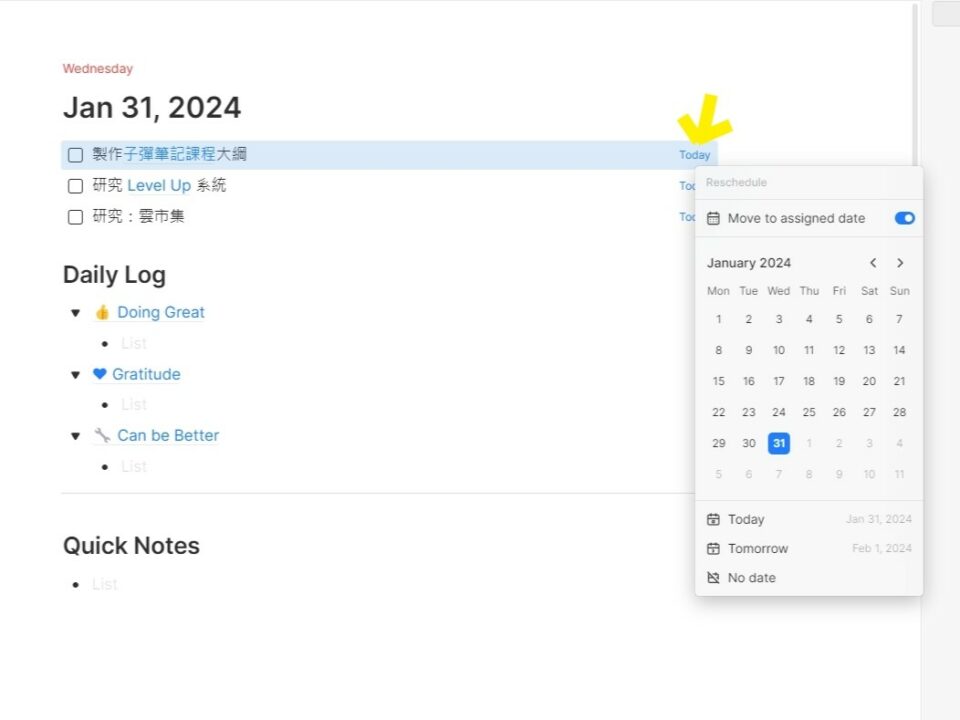
並且還可以在左邊的側邊欄點開 Task ,就可以看到所有的任務以及指派的日期,就像會自動同步的未來誌一樣,非常方便。
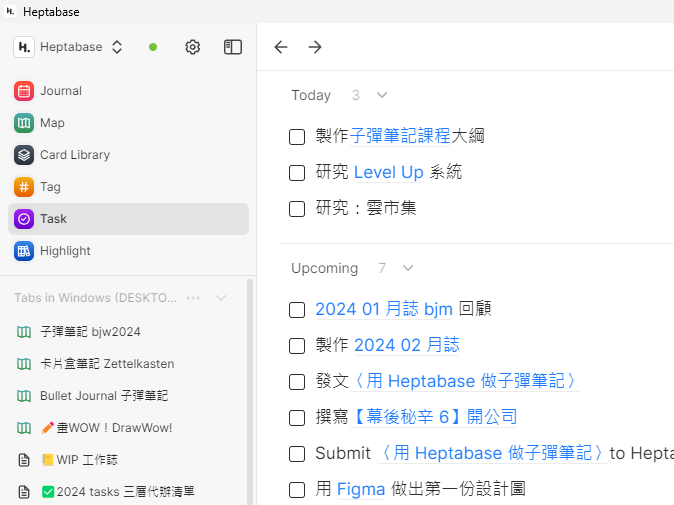
接下來分享一下我怎麼將日誌放到白板上的。
首先,我會在月誌旁邊右鍵點選白板;
接著,點選 Journal。
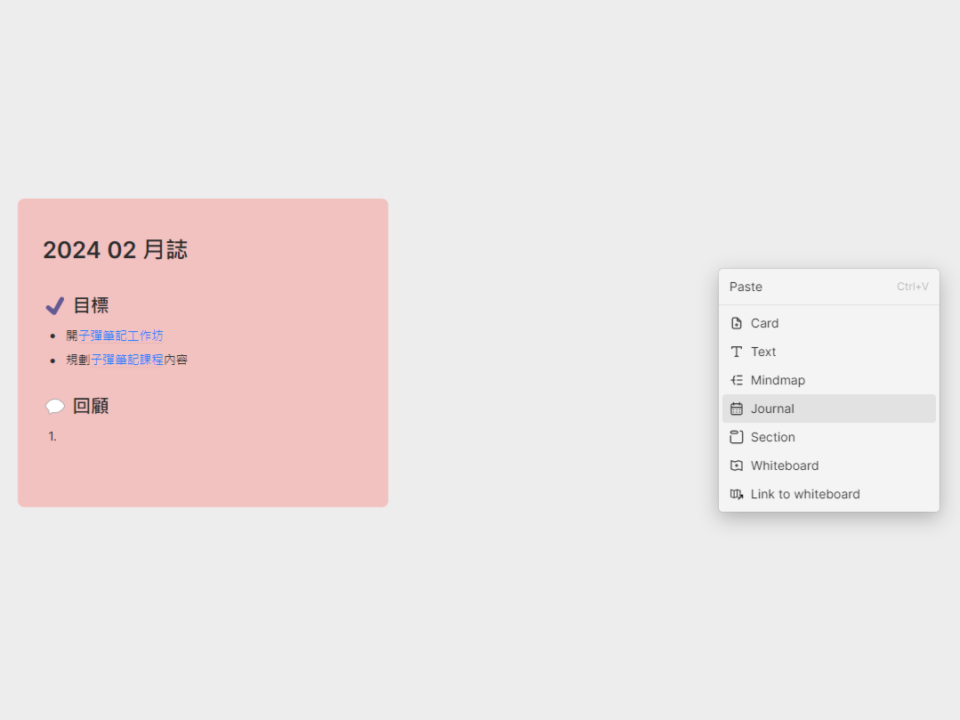
這樣就會有一張 Journal 的卡片在白板上了;
接著,右鍵點選卡片,並按下 Copy;
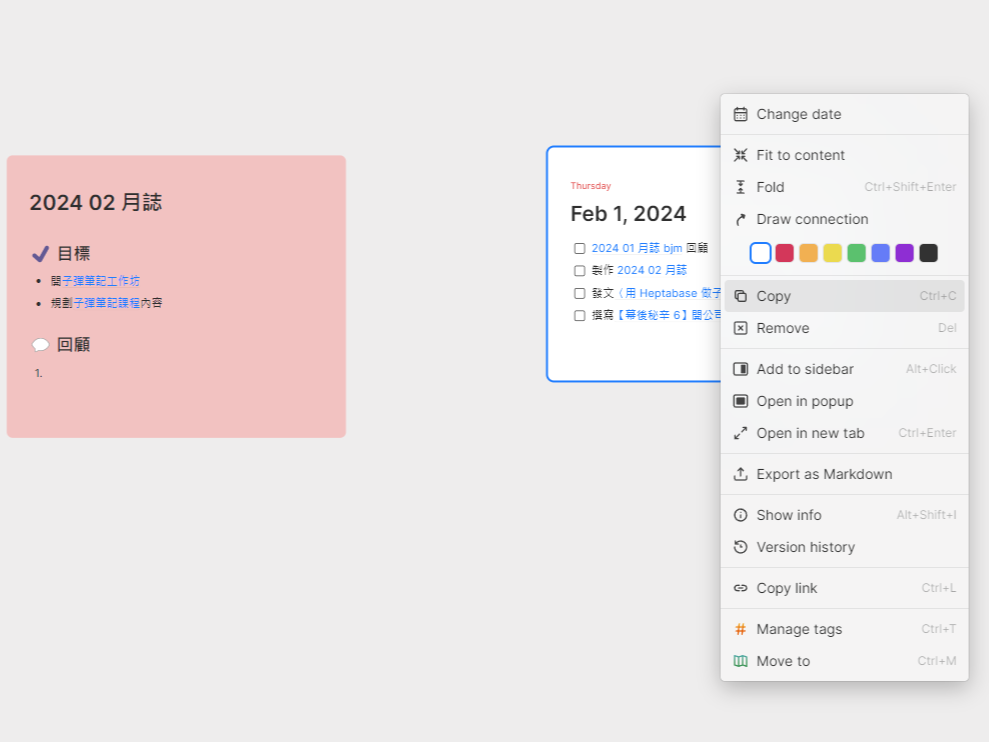
然後在卡片右邊空白處點右鍵 → Paste;
這樣就會貼上一張一模一樣的 Journal 卡片。
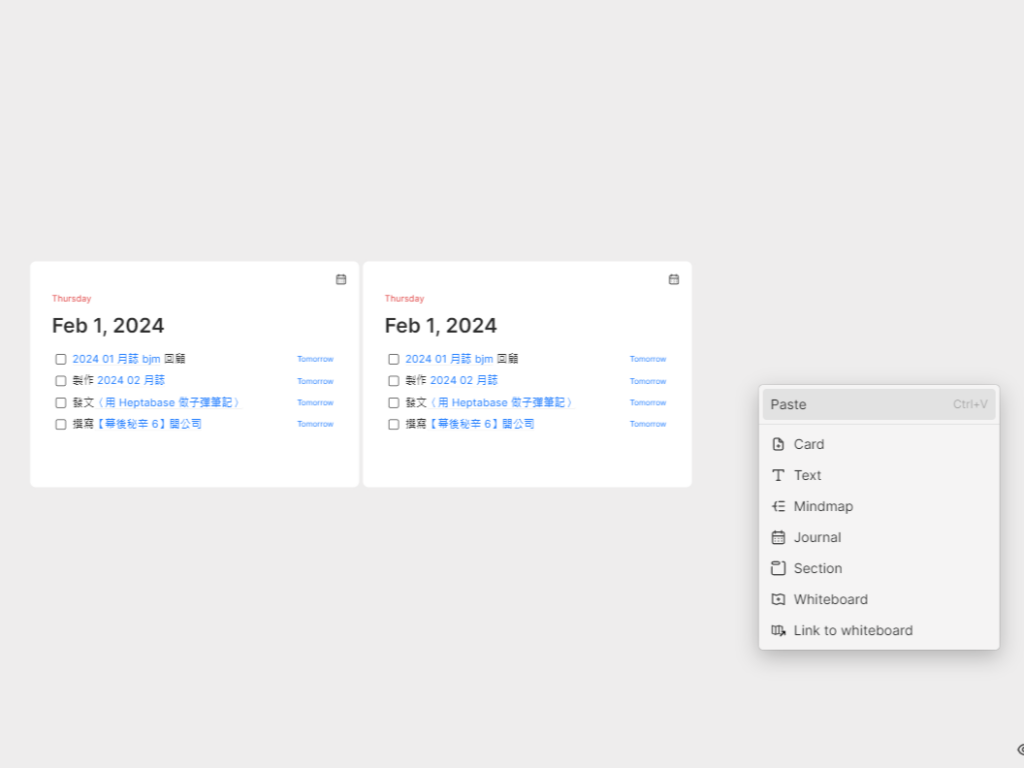
再來我們持續做六次,直到有七張卡片:
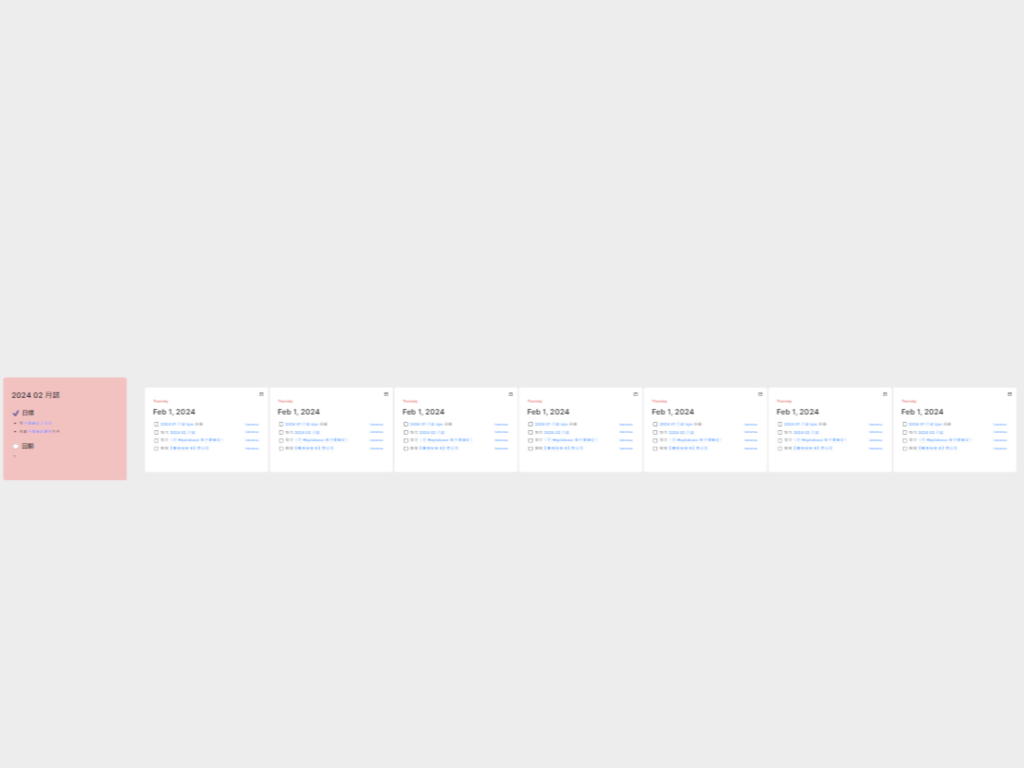
這樣一來就是一週的卡片了,接著我們可以用滑鼠把七張卡片框選起來,並且右鍵 → Copy;
這樣就會一次複製七張卡片,接著在下方貼上七張卡片;
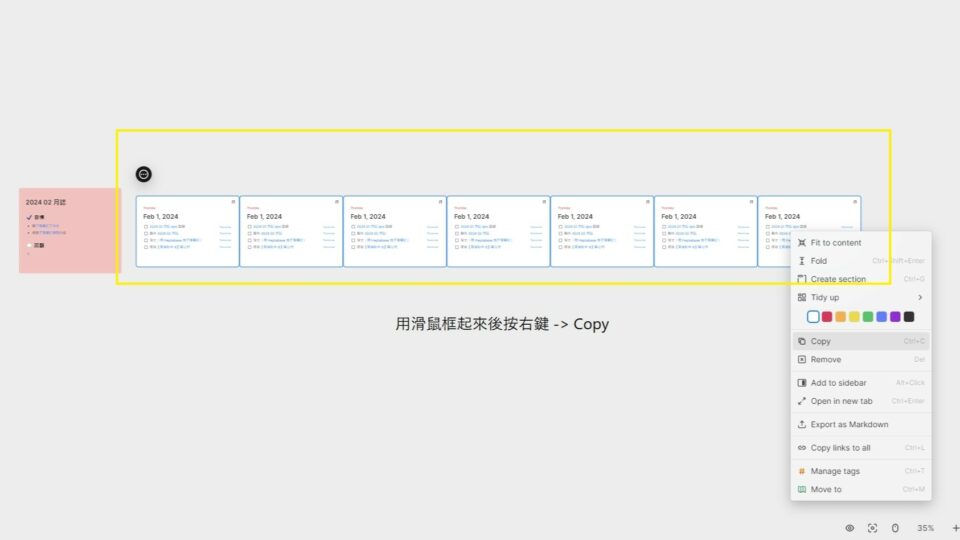
持續貼,直到有四週為止。
這樣一來我們就有了 28 張卡片,接著看當月是 30 還是 31 天,把剩下的卡片補上就好。
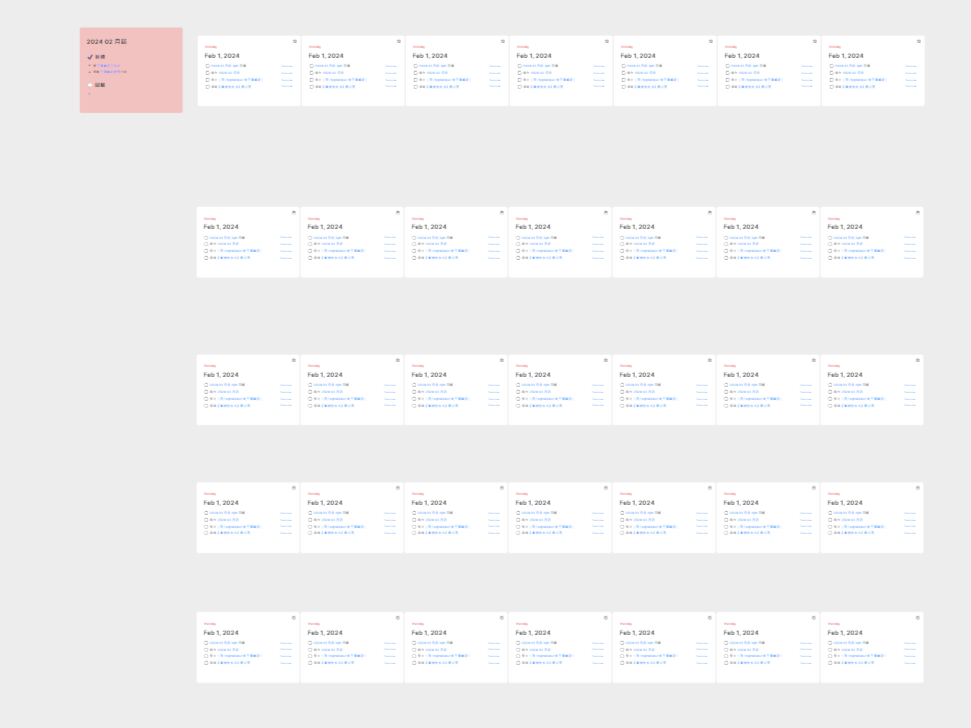
最後,點選卡片右上角的日曆圖示,一個個選取日期。
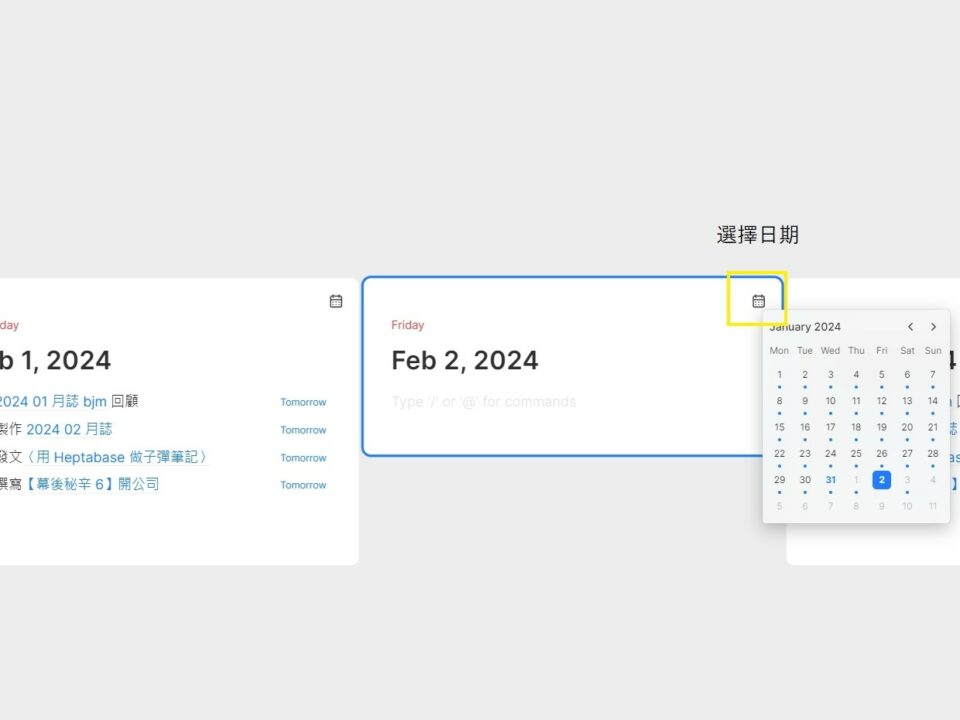
持續直到完成一整個月的日期設定就完成了!
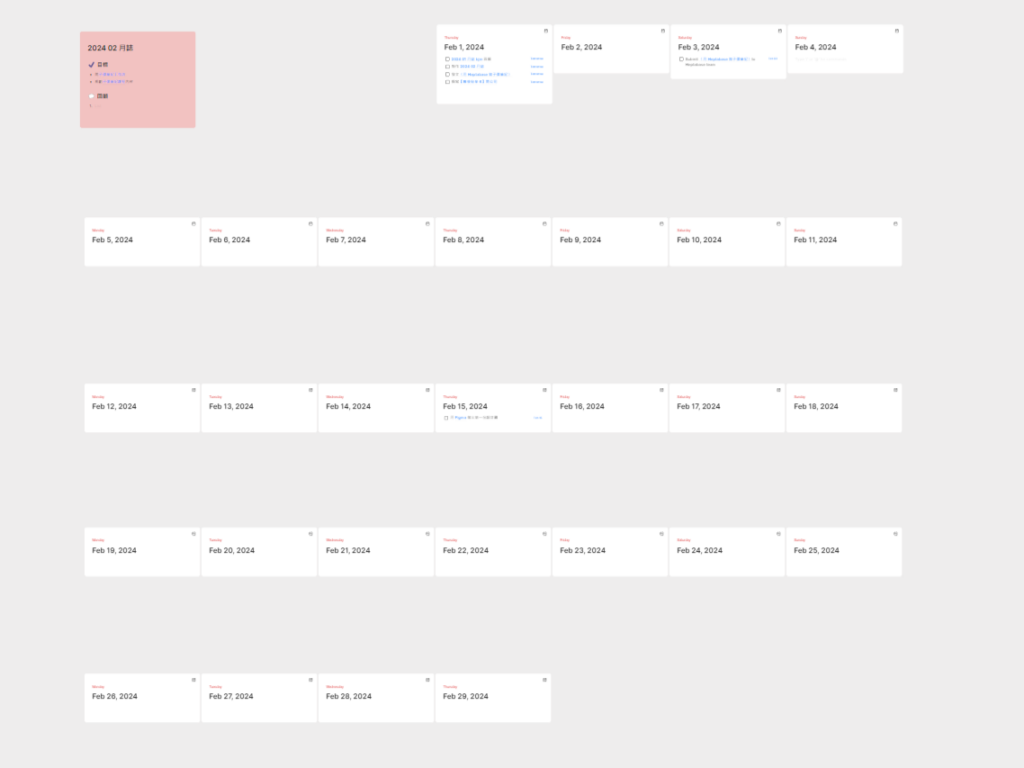
這樣一來我們不管是一週、一個月的計畫就一覽無疑地呈現在眼前。
我們可以馬上看到哪一天有什麼事情,可以用鳥瞰的角度看我們的過去、現在、未來。
我認為這真的是非常強大的,目前(2024)還沒有其他軟體能做到這樣。
雖然這樣做會有點耗時,但是一個月只用一次,所以其實還好。
我相信未來 Heptabase 會推出更方便的功能,讓我們不用在白板上按這麼多次。
結語:開始用 Heptabase 做子彈筆記吧!
從我開始用 Heptabase 做子彈筆記後,我感覺到和以前用 Notion 或是紙本手寫的時候最大的差別,就是「更少阻力」。
我完全不用想「這則筆記要歸類到哪?」,而是只要有靈感、有想法,全部丟到日誌中。
我也不會因為想把手寫子彈筆記做得美美的而感到備感壓力,在用 Heptabase 做子彈筆記後,我感覺得到了解放。
如果覺得上面的圖片不夠清楚的,可以點這個連結到我的子彈筆記白板實際去玩玩看!(建議用電腦,按著 ctrl 加上滑鼠滾輪可以放大縮小)
如果你還在觀望,我建議你可以直接下載 Heptabase 玩玩,反正有七天的免費試用,把握時間享受吧!
快開始跟我一起寫子彈筆記吧!
您可能也會有興趣的文章
謝謝你看完這篇文章,如果喜歡我的創作,也想支持我持續提供免費且有價值的內容,可以贊助我,你也會定期收到會員專屬的內容。
喜歡這篇文章嗎?
加入畫WOW!訂閱免費 email 電子報,定期收到最新的文章、畫畫技巧、激發思考的問題。一起成長吧!
如果內容不適合你,可以隨時取消訂閱
你也可以:加入Discord社群
這是一個讓大家討論繪畫技巧、自我成長、自媒體經營等的社群,可以在這裡與大家分享你的知識,或是得到許多不同的想法。邀請你進來一起聊聊,伊恩也會在裡面跟大家一起互動喔!很期待你的加入!







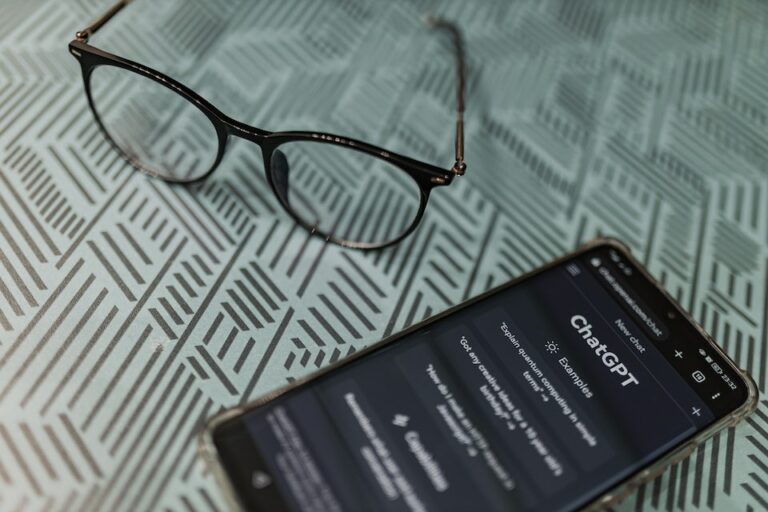

謝謝伊恩引用我的文章❤️能夠跟瓦基並列覺得好榮幸XD
好喜歡你的文字,能夠把複雜的事情講的很清楚👍
另外偷偷告白,也很喜歡你的電子報,每次開信都很期待
我才要感謝你!因為你的分享,我才能實現用 Heptabase 做子彈筆記!
我也非常喜歡你的文章,好期待你的電子報!快點寄給我吧!